在现代办公环境中,经常需要在不同电脑之间传输文件。无论是家用PC还是办公室的电脑,不同设备间的文件共享都是一个常见的需求。本文将详细指导您如何在两台电...
2025-01-02 52 共享文件
在数字时代,文件共享成为了日常工作和生活中不可或缺的一部分。无论是工作团队协作还是家庭成员之间共享照片和视频,正确设置文件夹共享可以使这一过程变得简单明了。本文将详细介绍如何在两台电脑之间实现文件夹共享,涵盖操作的基本步骤、注意事项以及常见问题的解决方法。请跟随我们的详细指南,轻松享受文件共享的便捷。
在开始设置之前,我们需要理解什么是文件夹共享,以及它如何在两台电脑之间工作。文件夹共享是指将计算机中的一个或多个文件夹设置为可供网络上的其他计算机访问。这意味着其他计算机用户能够查看、上传或下载共享文件夹中的文件,但不访问计算机上其他未共享的文件。
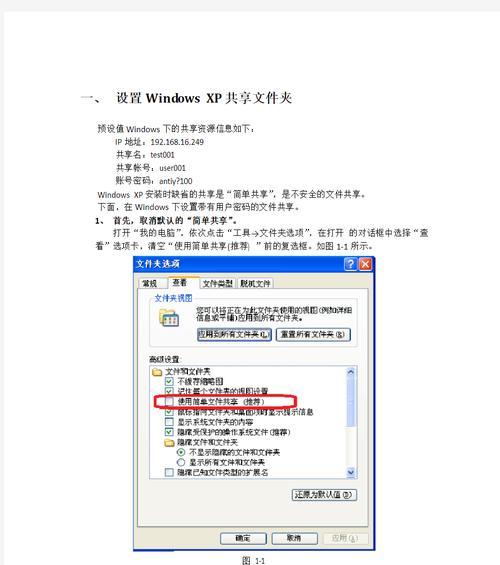
在两台电脑之间共享文件之前,确保两台设备都连接到了同一个网络。无论是有线还是无线,网络的连接稳定性对文件共享的成功至关重要。
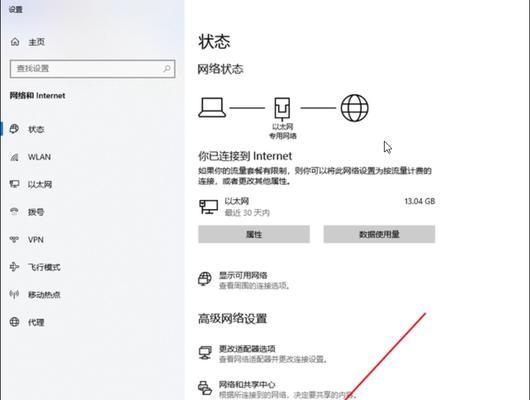
找到你想共享的文件夹,右键点击并选择“属性”,在出现的窗口中选择“共享”。如果是首次设置共享,可能需要点击“网络”选项卡中的“更改高级共享设置”,确保“文件和打印机共享”是开启状态。
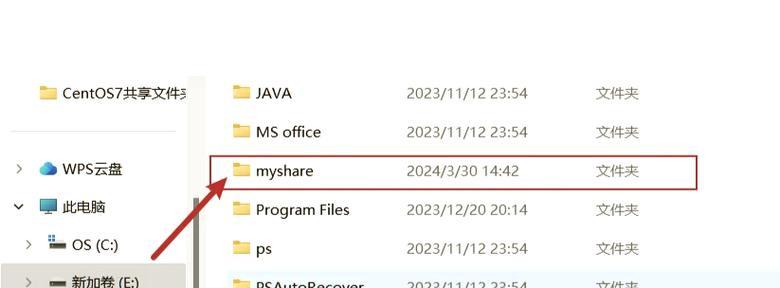
在文件夹属性窗口中,打开“共享”标签页,选择“高级共享”,勾选“将此文件夹共享为”,设置共享名称,选择“每个人”或特定用户来访问共享文件夹。你可以指定允许多个用户同时访问或限制为单一用户。
对于高级用户,还可以设置NTFS权限来限制对共享文件夹的读写访问。右键点击文件夹,选择“属性”,切换到“安全”选项卡来设置权限。
在另一台连接同一个网络的电脑上,打开“此电脑”,在地址栏输入“\\计算机名\共享文件夹名”,按回车。如果正确设置,你将看到共享文件夹里的内容。
a.防火墙和安全软件
确保防火墙或安全软件没有阻止文件共享服务。如果工具提示文件共享无法工作,检查网络设置和安全软件配置。
b.用户账户控制
确保你使用的用户账户具有适当的权限来访问网络上的其他计算机,有时需要以管理员身份运行。
c.文件共享协议
确认网络上的所有计算机都支持并启用了文件共享协议,如SMB。
定期更新文件夹内的内容,确保所有用户都能够访问最新的文件。
确保共享文件夹的名称具有描述性,便于识别。
在共享文件夹时,保护敏感数据,考虑使用密码保护敏感文件夹。
通过以上步骤,你可以轻松地在两台电脑之间设置文件夹共享。享受便捷的文件共享体验,让工作和生活更加高效。
标签: 共享文件
版权声明:本文内容由互联网用户自发贡献,该文观点仅代表作者本人。本站仅提供信息存储空间服务,不拥有所有权,不承担相关法律责任。如发现本站有涉嫌抄袭侵权/违法违规的内容, 请发送邮件至 3561739510@qq.com 举报,一经查实,本站将立刻删除。
相关文章

在现代办公环境中,经常需要在不同电脑之间传输文件。无论是家用PC还是办公室的电脑,不同设备间的文件共享都是一个常见的需求。本文将详细指导您如何在两台电...
2025-01-02 52 共享文件
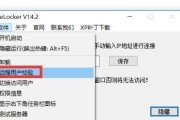
随着信息技术的快速发展和全球化的趋势,越来越多的企业和个人需要在不同局域网之间共享文件数据。然而,由于网络环境的限制和安全性考虑,实现跨局域网文件数据...
2024-11-23 138 共享文件
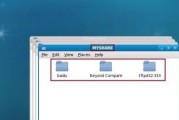
随着科技的进步,越来越多的人使用多台电脑进行工作和娱乐。然而,文件共享成为一个常见的问题。本文将介绍如何以简单操作实现两台电脑之间的文件共享,并提供实...
2024-10-05 67 共享文件
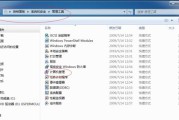
在现代科技高度发达的时代,人们经常需要在不同的电脑上进行文件共享,以便更高效地工作或娱乐。然而,许多人可能对如何在两台电脑之间共享文件感到困惑。本文将...
2024-06-13 153 共享文件
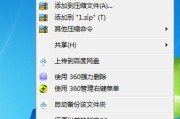
在如今数字化的时代,文件共享已经成为人们日常生活中不可或缺的一部分。无论是工作中的合作,还是个人生活中的分享,共享文件给其他电脑都是常见的需求。然而,...
2024-05-25 165 共享文件

电脑已经成为人们工作和生活中不可或缺的一部分、在现代社会中。以便共享文件和资源,然而、我们可能需要将两台电脑连接在一起,在某些情况下。稳定的文件共享、...
2024-05-11 129 共享文件